
时间:2020-12-25 08:37:46 来源:www.win10xitong.com 作者:win10
我们在使用win10系统办公或者玩游戏的时候,有时候会发生win10游戏提示显存不足如何处理的问题,我们通过调查发现不少用户都碰到了win10游戏提示显存不足如何处理的问题,我们完全可以自己动手来解决win10游戏提示显存不足如何处理问题,小编今天测试了后梳理出了解决的方法步骤:1.首先打开任务管理器(ctrl+shift+esc)查看系统有没运行多余的后台运行的程序,将其关闭;2.在此电脑上单击右键,在菜单中选择【属性】就很容易的把这个难题给解决了。接下来就是今天的主要内容,详细说一下win10游戏提示显存不足如何处理的教程。
具体方法:
1.首先打开任务管理器(ctrl shift esc)检查系统是否运行后台运行的冗余程序,然后关闭;
2.右键单击这台电脑,并从菜单中选择[属性];
3.点击属性界面左上角的【高级系统设置】;
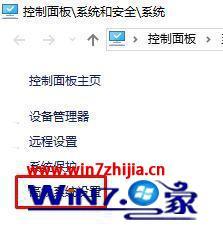
4.在弹出的系统属性“高级”标签中,点击性能栏中的设置按钮;

5.单击性能选项的视觉效果卡选择下的[调整到最佳性能],单击确定保存设置并重新运行游戏,查看问题是否得到解决。如果问题继续往下看,一般是因为集成显卡,但是显卡在bios中的显存设置太低;
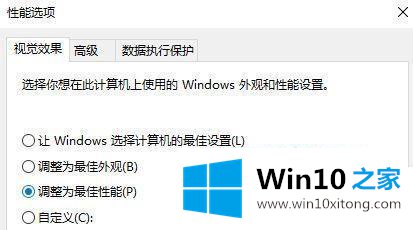
6.点击开始菜单-电源按钮-重启,按删除按钮进入BIOS重启期间;
7.找到集中调整位置,一般在芯片组-北桥子项;

8.查找IGD内存,这是一个设置集成显卡内存大小的选项;
9.按回车键选择更大的视频内存,按回车键保存,然后按F10键选择Y保存BIOS设置,重启电脑解决问题!
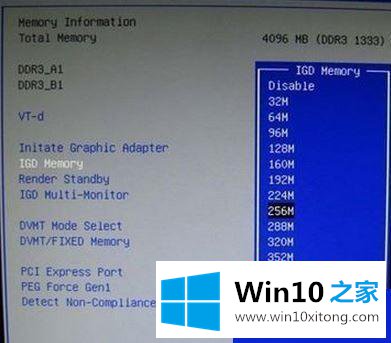
以上是win10游戏提示视频内存不足的解决方案,不清楚的用户可以参考边肖的步骤进行操作,希望对大家有所帮助。
对于win10游戏提示显存不足如何处理的问题大家是不是根据小编在上文提供的方法步骤完美的解决了呢?小编很乐意为大家分享win系统的相关知识。